Back-up, back-up, back-up…Dit is de grootste ding dat ik wens iedereen zou volgen bij het rommelen met de computer, ongeacht het besturingssysteem, maar vooral met GNU/Linux.
GNU/Linux is vrij stabiel tegenwoordig, maar iedereen die gebruik maakt van het regelmatig weet dat dit kan veranderen in het knipperen van een oog, en dus…een back-up!
Er zijn veel verschillende manieren om een backup van uw systeem, maar degene die ik heb gevonden is zeer eenvoudig te gebruiken is een stukje software genaamd CrashPlan. CrashPlan is een van de weinige gebruiksvriendelijke grafische hulpmiddelen voor het maken van back-ups, en het doet het werk goed. CrashPlan is beschikbaar voor Windows,Linux en MacOS.
Installatie van CrashPlan

Het installeren van CrashPlan is vrij eenvoudig:
- Arch / Manjaro gebruikers kunnen installeren via de AUR en andere distributie gebruikers kunnen handmatig installeren. Bezoek https://www.crashplan.com/en-us/thankyou/?os=linux – je download start automatisch.
- Volgende, we halen het archief:tar -xf CrashPlan_4.8.2_Linux.tgz
- En dan lopen we het installatie script: ./install.sh
- Volg de instructies op het scherm en installeer weg!
Er zijn een aantal opmerkingen opgenomen in een ReadMe-bestand dat ik plak hier, dat je bewust van moet zijn:
Installatie Opmerkingen:
- De CrashPlan app maakt gebruik van de Oracle-Java<TM> Runtime Environment (JRE) om te draaien. Als u niet over een compatibele Oracle JRE geïnstalleerd, wordt de installatie script gedownload en geïnstalleerd naast de CrashPlan. Dit betekent niet overschrijven op uw systeem hebt geïnstalleerd Java.
- Eenmaal geïnstalleerd, de CrashPlan-app kan worden gestart door het commando ‘CrashPlanDesktop’, die is gekoppeld van een directory gekozen tijdens de installatie (default: /usr/local/bin/CrashPlanDesktop).
- De CrashPlan service is geïnstalleerd en geconfigureerd voor het uitvoeren van een directory gekozen tijdens de installatie (standaard: etc/init.d/crashplan) en gekoppeld van ‘/etc/rc2.d’.
- Op sommige Linux distributies, moet u het volgende toevoegen aan ‘/etc/init.d/boot.lokale’: /etc/init.d/crashplan start
Het opstarten van CrashPlan en back-up van het systeem
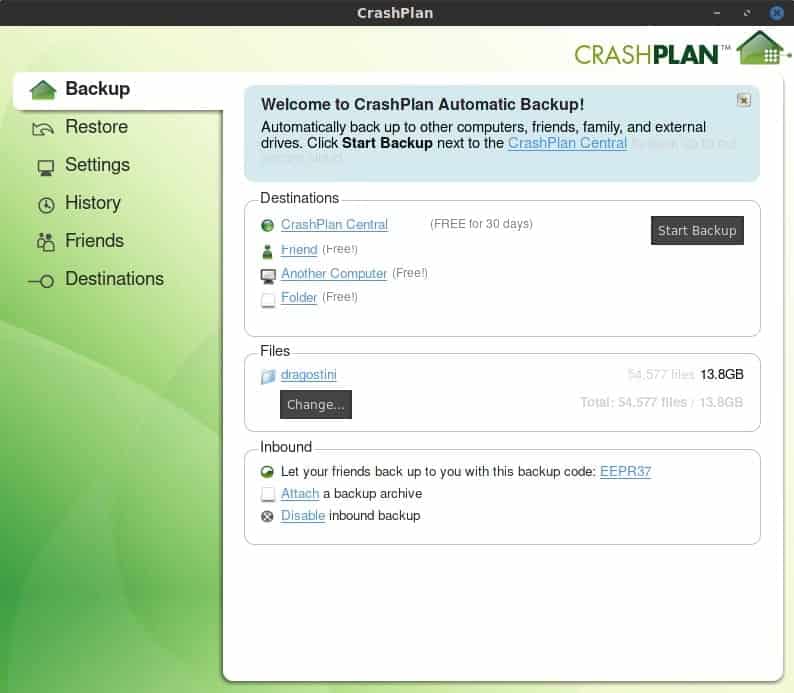
Een CrashPlan is geïnstalleerd, omdat mijn OS maakt gebruik van SystemD ik had om te beginnen met de service een beetje anders:
- sudo systemctl start crashplan.service
- sudo systemctl enable crashplan.service
Zodra dat is gedaan, start de CrashPlan ofwel via uw toepassingen-menu, of via de terminal door te typen CrashPlanDesktop
Zodra u de applicatie heeft gestart, moet u zich registreren voor een gratis account, die slechts een kort moment, en dan kunnen we aan de slag.
CrashPlan heeft tal van opties voor back-up van uw systeem, en is voorzien van een 30 dagen gratis op proef geven u de mogelijkheid om een backup van uw systeem naar de CrashPlan Central remote servers.
U kunt de vergelijking van de functie van gratis en op basis van een abonnement CrashPlan-accounts hier.
De kern verschillen zijn:
- Pro-gebruikers krijgt onbeperkte online opslagruimte voor back-up, gratis gebruikers kunnen alleen een back-up lokaal of extern naar andere computers.
- Pro plan ondersteunt meerdere back-up sets, en een back-up van continu (gratis één keer per dag).
- Pro plan behoudt onbeperkt bestand versies, en ondersteunt web browser en mobile app toegang van de web browser te herstellen.
U heeft echter ook een aantal andere opties tot je beschikking die zijn altijd gratis:
- Een Back-up van uw systeem aan een computer vrienden
- Een Back-up van uw systeem naar het andere machine van uw eigen
- Een Back-up van uw systeem naar een lokale map of een verwisselbare schijf
Het idee van het gebruik van een computer vrienden is erg netjes moet ik zeggen. Ik, bijvoorbeeld, fix talrijke vrienden machines op een regelmatige basis en dus hebben ze een back-up van hun systemen om mijn machines kan handig zijn, dus als ze iets breken ik kan het herstel van hun systeem, en ze weten dat ik een kopie van hun systeem voor de bewaring. Dit wordt gedaan met behulp van een code die wordt gegeven van de ene vriend naar de andere, ingevoerd in de toepassing en start de back-up.
De methode van back-up “van een Andere computer” is vrij eenvoudig te zijn; meld je je aan bij de andere machine met hetzelfde e-mailadres gebruikt voor CrashPlan, en selecteer dan de tweede computer in de lijst van computers in CrashPlan, en de back-up starten.
Samengevat heb ik sterk aanbevelen, het is vrij snel in wat het doet, en is zeer eenvoudig en gebruiksvriendelijk en met zeer weinig configuratie nodig!
Hoe is het met u? Hoe maakt u een back-up van uw bestanden?